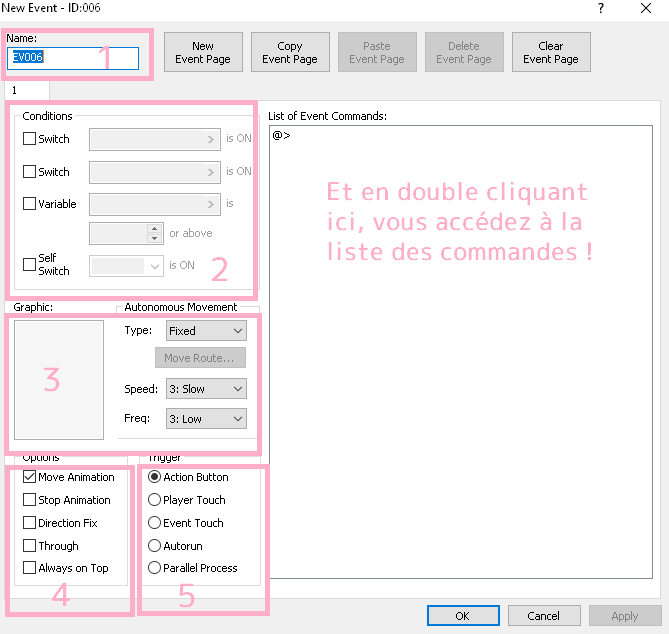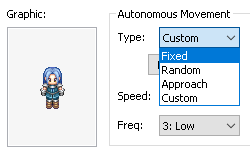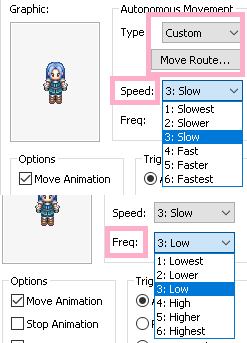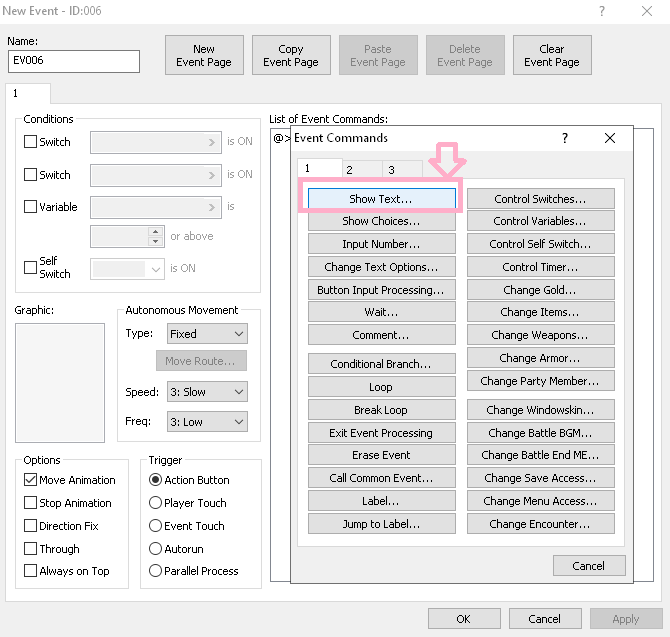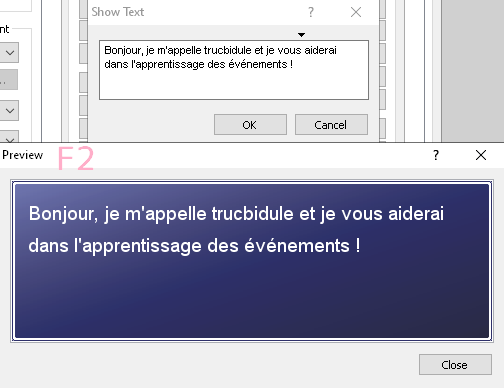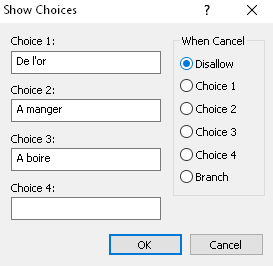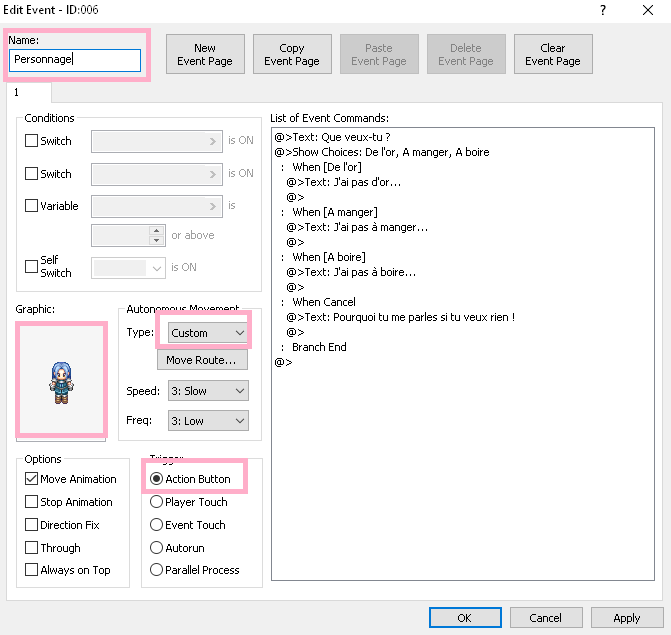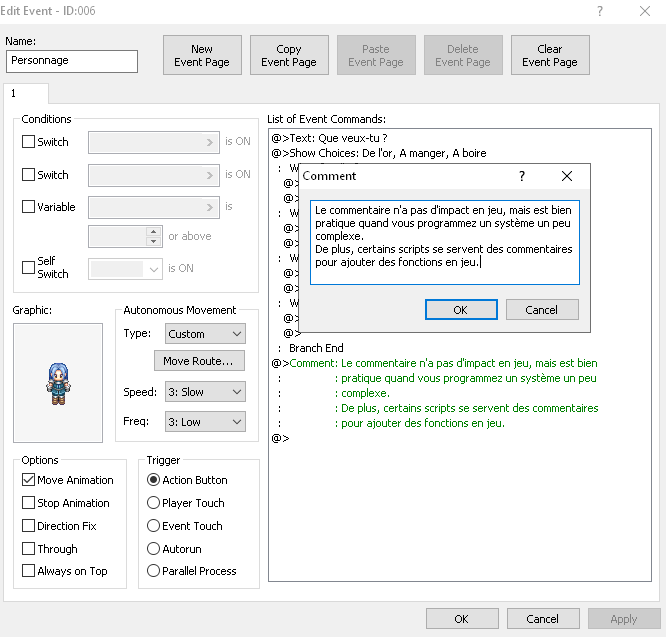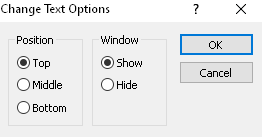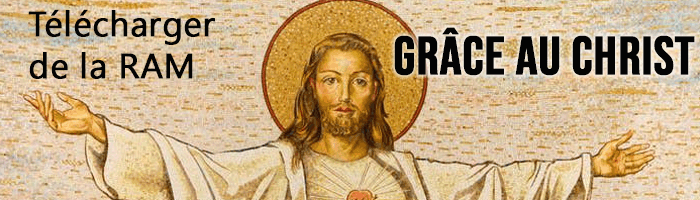|
Présentation de la page des événements et commandes des messages
Bonjour à tous,
Je vais vous présenter mon premier tutoriel, je vais donc faire une suite de tutoriels (Débutants-Avancé-et-Son A-RPG en évent)
Si vous voulez publier ce tutoriel sur un autre forum, il vous faut mon accord que vous aurez en m'envoyant un MP 
Ce tutoriel est destiné aux débutants et donc nous allons apprendre quelques bases en event :
Présentation de la fenêtre des évents : Le plus difficile de ce tutoriel mais ESSENTIEL !
I : Messages, Choix
II : Commentaires
III : Options de messages
Présentation de la fenêtre des événements
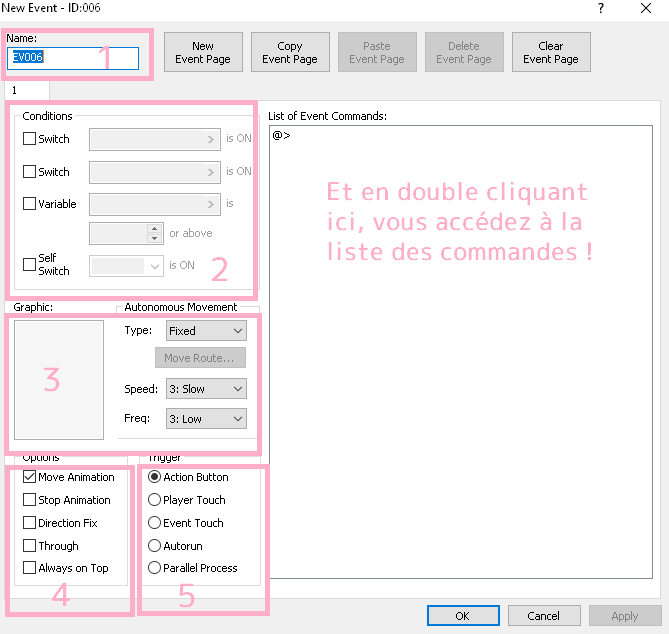
Déjà, définissons l'évènement. Un événement, ou event, est composé de commandes comme des messages, une fin de jeu, un ennemi ou simplement un élément de décor (ex: Un évennement peut être un soldat qui ne vous parlera jamais ou alors un roi auquel vous ferez ce qu'il désira).
Pour en créer un, cliquez droit sur le carré où vous voulez l'évènement, puis cliquez sur Placer un Evènement, ou alors Double-Cliquez sur la case. Si vous avez déjà des événements sur la page, créer un événement en double cliquant dessus place l'événement juste au-dessus.
1) Vous pouvez changer le nom par défaut de votre évènement afin de le retrouver plus facilement.
A la base il s'apelle Ev001, voir Ev002. Par exemple à la place de Ev001, vous pouvez mettre "Test" ou alors "Champignon" ou alors "Piège", enfin, ce que vous voulez.
Les pages, alors un évent peut avoir plusieurs pages, mais nous en reparleront dans un tutoriel plus avancé. Contentons-nous de faire un évennement simple.
2) Ces conditions définissent si l'événement est actif ou non sur la map.
L'interrupteur (Switch) : Si l'une des cases est coché, l'interrupteur que vous choisissez doit avoir été activé pour l'événement soit actif sur la map.
La variable : La même, mais avec une variable.
L'interrupteur local (Self Switch) : la même, mais avec un interrupteur local.
3) Par défaut, en-dessous de "Apparence : ", il y a un carré blanc avec rien dedans. Si vous Double-cliquez dessus, vous arriverez sur une autre fenêtre avec des images de sprites. Choisissons pour notre évenément le 002-Fighter02.
Dans Mode de déplacement (Autonomous Movement), vous pouvez choisir la façon dont l'événement se déplacera quand vous arriverez sur la map.
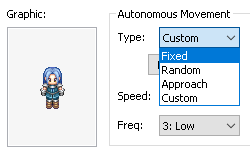
Fixed : L'événement ne bouge pas.
Random : L'événement se déplace de manière aléatoire sur la map.
Approach : L'événement se déplace vers le héros.
Custom : L'événement a une trajectoire définie par vous. C'est la seule option qui dégrise Move Route.
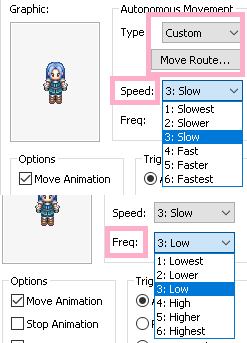
Les options fréquence (Freq) et vitesse (Speed). La commande Move Route est active quand on choisit Custom.
Faisons simple, nous allons mettre un événement qui bouge aléatoirement avec une vitesse Normale (3) et une fréquence Basse (3). (Plus la fréquence est haute, plus c'est naturel, il ne s'arrête pas entre deux pas mais vous pouvez mettre une fréquence très basse pour un homme assez âgé tenant une câne...)
4) Les "Options" permettent d'ajouter des attributs à l'événement.
Marche animée : l'animation est effectuée lorsque l'événement se déplace.
Marche à l'arrêt : l'animation est effectuée à l'arrêt (le feu, par exemple)
Direction Fixe : Si vous lui parlez de la droite et qu'il regarde en haut, l'événent ne se tourne pas vers vous. C'est là encore utile pour les objets.
Traverse tout : L'événement ignore la passabilité du tileset et des autres événements.
Au-dessus de tout : L'événement est au-dessus des autres événements et tilesets (oiseaux).
5) "Condition de déclenchement" est très important, car il permet de lancer la liste des commandes quand il est activé.
Touche action (Action Button) : il faut être à côté de l'événement et appuyer sur la touche action (par défaut C ou Entrée).
Au contact du Héros (Player Touch) : Marcher sur l'évènement pour qu'il s'active, ou être à côté et tenter de l'écraser s'il n'est pas traversable.
Contact Evénement/Héros (Event Touch) : Même principe que le précédent, sauf que cette fois l'événement peut aussi entrer en contact avec le héros (ennemis qui poursuivent le héros).
Démarrage automatique (Autorun) : L'événement se lance tout seul et bloque l'action du héros.
Processus parallèle (Parallel Process) : L'événement se lance également tout seul, mais le héros n'est pas bloqué.
Vous savez donc maintenant tout sur la fenêtre des événements (non vous ne pouvez pas encore faire un jeu comme les meilleurs jeux du monde, il faut encore plus apprendre si vous le désirez vraiment...).
I-) Les messages et les choix
Alors un message ouè !
Donc soyons d'accord, vous avez fait votre évennement et il a une tête de fighter 2 + il se déplace aléatoirement ?
Ok ! Donc ça roule on va continuer !
D'abord un ptit test pour voir si vous avez compris :
Mettez lui comme nom :
Personnage.
C'est bon?
Ok ! Super, alors nous allons passer à une partie très simple :
Le message :
Double cliquer sur le <> dans Liste des commandes d'évennement.
Et Afficher un message le premier de la première page.
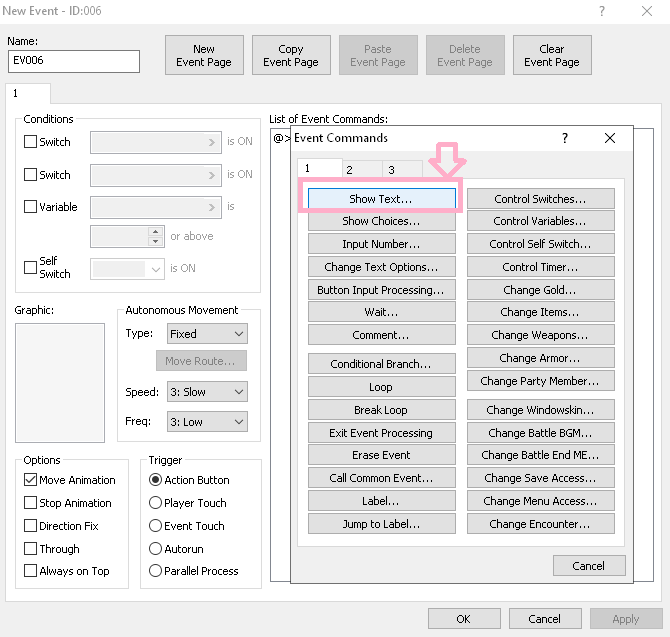
Chut, je sais il y a beaucoup d'évent, on va les apprendre 
Insérez ce texte :
Bonjour, je m'apelle Aataman et je vous aiderais dans votre création d'évennement.
Appuyez sur F2 pour voir un ptit aperçu. Si le texte est coupé, vous pouvez voir dans la boîte de dialogue une flèche noire, vous pouvez vous en servir comme repère.
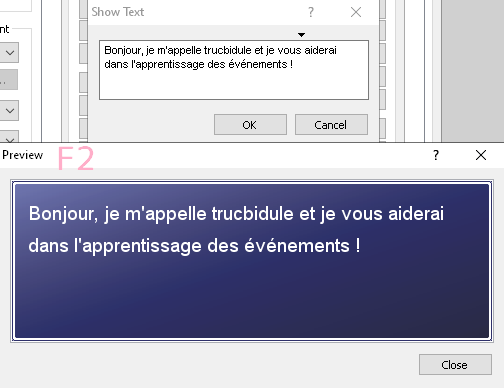
Bien donc, maintenant nous allons procéder à la deuxième partie de ce:
Les choix
Faites dire à votre évent : "Que veux-tu ?"
Et ensuite choisissez la deuxième commande dans la fenêtre des commandes :
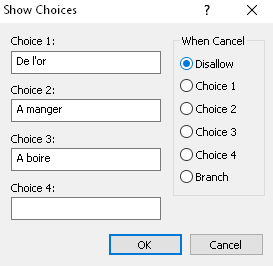
Et il y a des trucs à cocher, encore :P Il s'agit des options si vous appuyez sur le bouton annuler quand vous affichez un choix (Echap ou X, par défaut)
Si Interdire (Disallow), vous ne pouvez pas continuer sans avoir fait un choix.
Si Choix [1...4], le choix choisi sera lancé en cas d'annulation.
Si Autre (Branch), le choix est placé à part (non visible, mais quand même existant).
Maintenant, vous allez remarquer quelque chose : l'ordinateur retranscrit les commandes et leur contenu !
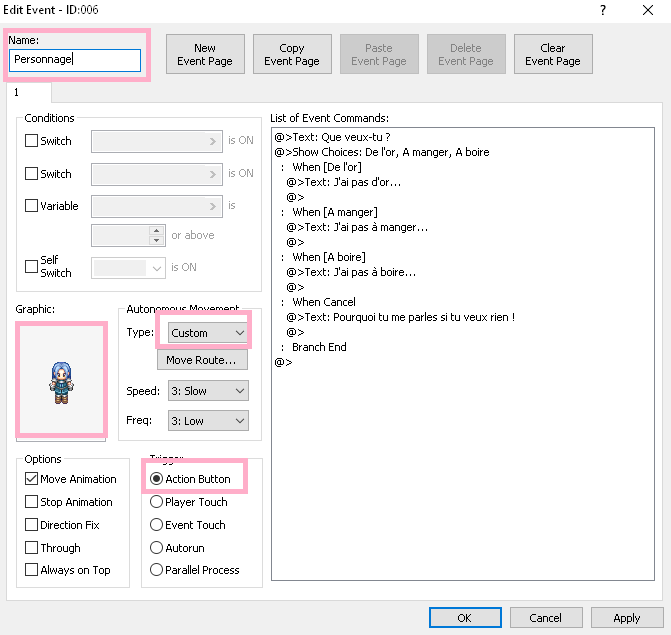
(En encadré, ce que vous deviez mettre dans votre événement, décrit au début de la partie message)
Voilà, vous savez utiliser les messages et les choix !!!
Vous pouvez étoffer vos messages en utilisant des balises : Les codes messages dans RPG Maker XP.
II-) Les commentaires
Dernière partie de ce tuto, les commentaires, une nouvelle commande ! C'est la septième dans la première page après "Attendre" !
A quoi ça sert ? Je vais vous le dire à RIEN, le héros ou le joueur ne verra RIEN mais quand vous aurez un évent trèèèèès long comme les évents de A-RPG, vous serez content de voir en vert :
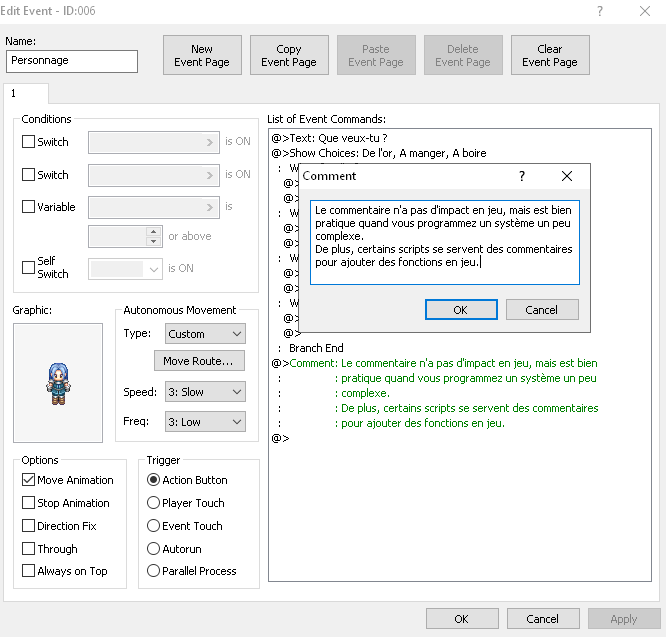
Ce qui vous permettra de vous y retrouver beaucoup mieux. La il n'y a rien à cocher, insérez votre commentaire et vous le verrez dans la commande d'événement !
Voilà, je n'utilise les commentaires que dans les longs événements mais ça peut servir dans les petits ! 
La Première partie des évents pour débutant est terminé.
A bientôt pour la deuxième partie des Events pour débutant 
III-) Options des messages (Change Text Option)
Il s'agit de la commande en-dessous de Entrer un nombre (Input Number). Cette commande influe sur l'affichage des fenêtres de dialogues après cette commande. Les valeurs par défaut (affichage en bas et opaque) ne sont pas réinitialisées à la fin de l'événement.
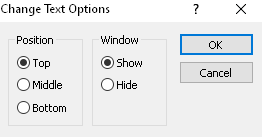
Position : La fenêtre de dialogue sera affichée à l'endoit choisi (Milieu, En haut ou Bas comme par défaut)
Fenêtre (Window) : Si la deuxième option est sélectionnée, le windowskin de la fenêtre ne s'affichera pas. Ca signifie que votre texte s'affichera sans fenêtre.
Mis à jour le 11 mars 2021.
Ajout des images.
|

 Chat
Chat